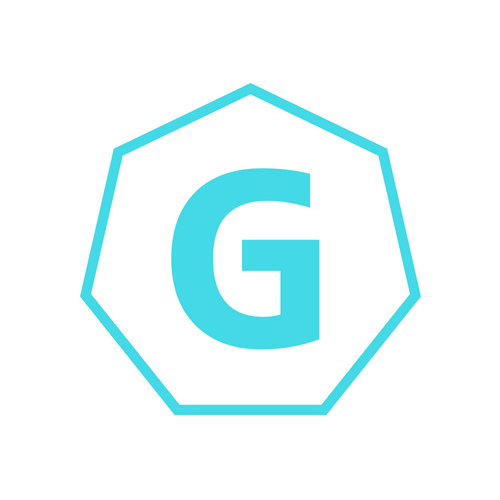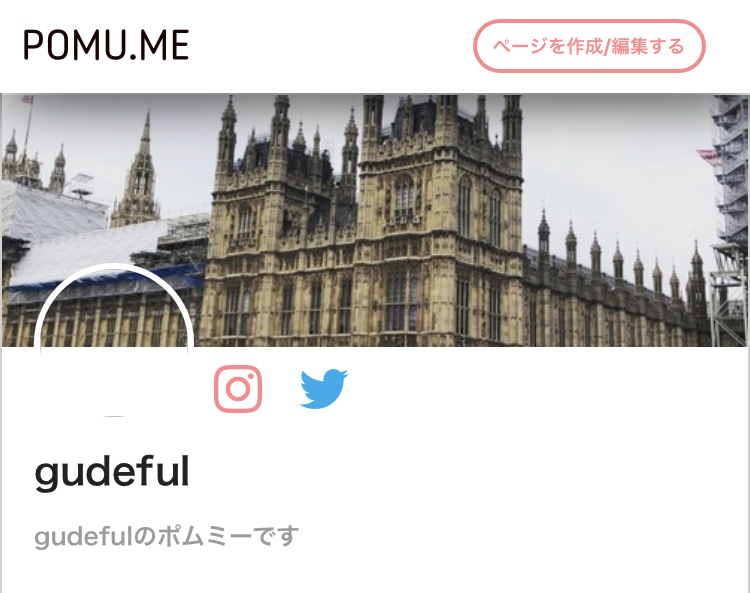
先日、「POMU.ME(ポムミー)」がアップデートされました。
「POMU.ME(ポムミー)」を使うことでInstagramやTwitterなどのさまざまなSNSのアカウントやメディアのURLをひとつのサイトに集結させることができます。
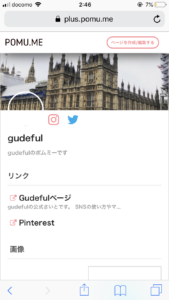
今はそんな新しくなった「POMU.ME(ポムミー)」の使い方について紹介します。
目次
1.新しくなった点
こちらでも、2018年話題になったサービスに選んでいただきました!
2019年もノミネートしていただけるよう、これからも頑張ります💪https://t.co/dSDOJo5r9Z
☝️大幅アップデートした新しいポムミーはこちらから
2018年に話題になったWebサービスまとめ https://t.co/n6ah4jHE22 @danshihackより
— pomu.me (@pomume_) 2018年12月17日
「POMU.ME(ポムミー)」が大幅なアップデートを行なったことで以前と点ほど変更点がありますのでそれらについてまとめていきます。
1-1.新しいURLに
以前までは
のURLだったのですが、今回のアップデートにより
と「pomu.me」の前に「plus」がついて変わっています。
どちらのURLに入るかで、デザインが異なるので注意がhituyoudesu.
1-2.興味のあること・メールアドレス
「興味のあること・メールアドレス」を保存することができるようになりました。
「興味のあること」は
- ファション
- グルメ・料理
- メイク・コスメ
- 動物
- ブログ・インターネット
- エンタメ
- 旅行・景色
- アート
- インテリア
- ポイ活
の10種類からひとつだけ選択することができます。
1-3.Facebookのアイコンが消えた
以前までは「Instagram」と「Twitter」同様に「Facebook」もアイコンに設定できました。

今回のアップデートでアイコンがあるのは「Instagram」と「Twitter」の2つになりました。
「Facebook」のアイコンはなくなりました。

1-4.画像設定
以前まで画像を設定には「トプ画」か「背景画像」の2つでした。
今回のアップデートで下にスクロールすることで「トプ画」か「背景画像」以外にも画像を設定することが可能となりました。
2.編集の仕方
つぎに、「POMU.ME(ポムミー)」の編集の仕方について紹介します。
2-1.ログイン
「POMU.ME(ポムミー)」のページに入ったら以下の画面が出ます。

まだアカウントを作っていない方は「Instagramではじめる」をタップします。
するとFacebookかInstagramかどちらでログインするか選べます。
自分のアカウントを入力したらPOMU.MEでのログインは完了です。
先ほど説明した「興味のあること」と任意で「メールアドレス」を入力が完了したら「保存してマイページをつくる」をタップします。
この画面になったら登録、ログインは完了です。
上の画面がPOMU.MEの編集画面となります。
2-2.プロフィール編集

「プロフィール編集」かSNSのアイコンをタップします。

プロフィール編集画面では
- POMU.MEのユーザー名
- InstagramのID
- TwitterのID
- 自己紹介文(100文字以内)
この4つを編集できます。「Instagram」、「Twitter」はIDを入力することで自動的にURLとなります。
それぞれ入力が完了したら「追加する」をタップすると保存完了です。
2-3.リンクを追加する方法

「リンク」の下に複数ある「リンクを追加」をタップします。

すると「リンクを追加・編集」の画面が出てきます。
この画面では
- リンクのタイトル(必須)
- リンクのURL (必須)
- リンクの説明(100文字以内)
この3つを入力できます。「追加する」をタップすると

入力した情報を追加するとこのように表示されます。
自分のページに入ってリンクの部分をタップしてもらうと設定したURLに飛ぶことが可能です。
2-4.画像
画像の編集・追加の仕方について紹介します。
2-4-1.トプ画

左側にある大きい円をタップします。

すると上の3つから画像を選択してトプ画に指定できます。

「リンク」の画面から下にスワイプすることで「画像」の欄があります。
下の3つを同じようにタップすることでそれぞれ同様に画像を設定できます。
2-5.共有の仕方

自分のPOMU.MEのURLを共有するには上の「リンクをコピー」をタップします。

自分のアカウントのURLをコピーすることができたのでこのままペーストして共有することができます。
POMU.MEからは上の画像にあるようにInstagramとTwitterに共有することが可能です。
2-6.テンプレート

「テンプレートを選ぶ」をタップすると

テンプレート画面に沿ってアカウントをつくることができます。

使いたいテンプレートを指定することで先程とは違うアカウント画面で作成することができます。
3.自分のアカウントの見られ方

「プレビュー」をタップします。

他のユーザーに見てもらうのと同じ画面が表示されます。
実際にタップすることで入力したURLページに飛ぶことができます。
4.アナリティクス

プレビューの右隣にあるグラフをタップすることで自分のPOMU.MEアカウントがどれくらい他のユーザーに見られているか確認することができます。

「ページ全体」の画面では
- 累計PV数
- 習慣PV数
- 累計リンククリック数
の3つを確認できます。
「各コンテンツ」の画面ではInstagramとTwitter、ほかに自分が作成したリンクがどれだけクリックされているか「クリック数」と「クリック率」を確認できます。
この画面でSNSでPOMU.MEを共有するさいにどれほど反響があったか把握できます。
ログインできない?
現在時点(2019年3月)で「POMU.ME(ポムミー)」にログインしようとすると、
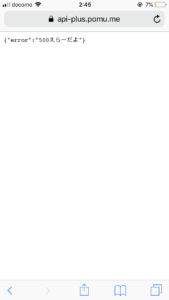
上のようにエラーが起きるみたいです。
ログインできないと自分の「POMU.ME(ポムミー)」を編集することはできませんが、
他のユーザーに自分の「POMU.ME(ポムミー)」のpurofi-ruwo見てもらうことは可能です。
まとめ
今回はさまざまなSNSのリンクをまとめられる「POMU.ME(ポムミー)」について紹介しました。
「POMU.ME(ポムミー)」を使うことで、あなたのSNSやブログなどのURLを集めて、ぜひあなただけのプロフィールを作ってみてください。